HP 「AzPainter2を使おう」「AzPainter使い倒し」の連動ブログです
[1]
[2]
数日前の新聞に「フラクタル」生みの親、ブノワ・マンデルブロ氏の訃報が載っていて、えッ!と思いました。
「マンデルブロ集合」が、人の名前から取ったのは以前から知っていましたが、当人が存命とは思ってなかったので・・・(失礼!)
もうずっと過去の人かと勘違いしていました。
米国・マサチューセッツ州で死去、85歳だったそうです。
ご冥福をお祈りいたします。
さて、全体の形と部分の形が「相似」であるような図形「フラクタル」の代表選手、マンデルブロ集合を描画するフリーソフトはたくさんありますが、最近のお気に入りは、ぐるぐるまんでるです。
マンデルブロ集合の初期位置↓↓↓
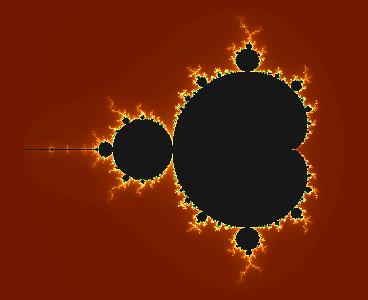
「何これ?」かもしれませんが、このヒョウタンみたいな図形をどんどん拡大表示していくと、色々な「名所」が見つかるのです。
例えばこんな可愛い生き物みたいなのとか・・・↓↓↓
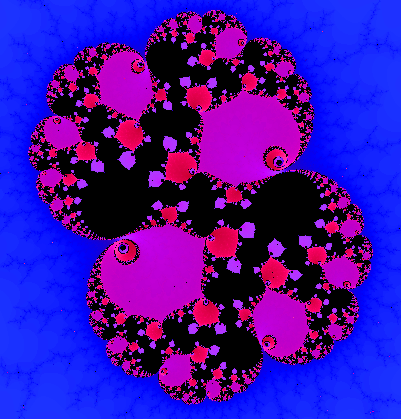
癒される植物の森みたいのとか・・・↓↓↓
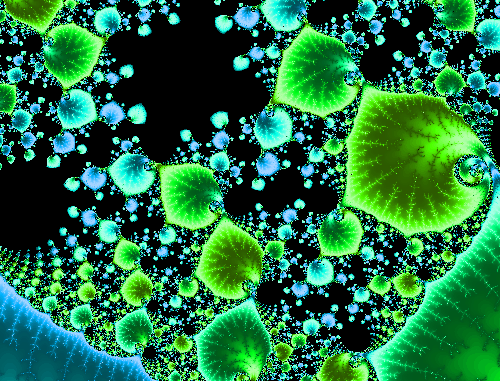
この「ぐるぐるまんでる」の長所は、最初から作者さんオススメの「名所」が用意されていて、そこを順に巡る「ツアー」を見れば、誰でもすぐにマンデルブロ集合の世界を体験できることです。
目的地の座標に向かって、少しずつズームしながら(時には色調も変えて)進むのですが、途中の眺めもまた神秘的で素晴らしいんですね~!
全画面表示で見ると、「目も眩むような美しさ」です。
大きなモニタの方は、画面に吸い込まれて失神しないよう注意してください。
↑↑↑ホントですよ。(笑)
ひと通りツアーを体験すると、名所を見つけるコツみたいのがわかるので、今度は自分で探索して素敵な場所が見つかったら「お気に入り」に登録しておくと、後で何度でも訪れることができます。
自分の「お気に入り」がたまったら、それらをツアーで巡るのもまた一興。
画像として保存すれば、イラストの背景やデスクトップ壁紙にも利用できます。
純粋な「計算」だけでできる図形なのに、有機的な美しさを持つ不思議なマンデルブロ集合・・・ぜひ癒されてください♪
「マンデルブロ集合」が、人の名前から取ったのは以前から知っていましたが、当人が存命とは思ってなかったので・・・(失礼!)
もうずっと過去の人かと勘違いしていました。
米国・マサチューセッツ州で死去、85歳だったそうです。
ご冥福をお祈りいたします。
さて、全体の形と部分の形が「相似」であるような図形「フラクタル」の代表選手、マンデルブロ集合を描画するフリーソフトはたくさんありますが、最近のお気に入りは、ぐるぐるまんでるです。
マンデルブロ集合の初期位置↓↓↓
「何これ?」かもしれませんが、このヒョウタンみたいな図形をどんどん拡大表示していくと、色々な「名所」が見つかるのです。
例えばこんな可愛い生き物みたいなのとか・・・↓↓↓
癒される植物の森みたいのとか・・・↓↓↓
この「ぐるぐるまんでる」の長所は、最初から作者さんオススメの「名所」が用意されていて、そこを順に巡る「ツアー」を見れば、誰でもすぐにマンデルブロ集合の世界を体験できることです。
目的地の座標に向かって、少しずつズームしながら(時には色調も変えて)進むのですが、途中の眺めもまた神秘的で素晴らしいんですね~!
全画面表示で見ると、「目も眩むような美しさ」です。
大きなモニタの方は、画面に吸い込まれて失神しないよう注意してください。
↑↑↑ホントですよ。(笑)
ひと通りツアーを体験すると、名所を見つけるコツみたいのがわかるので、今度は自分で探索して素敵な場所が見つかったら「お気に入り」に登録しておくと、後で何度でも訪れることができます。
自分の「お気に入り」がたまったら、それらをツアーで巡るのもまた一興。
画像として保存すれば、イラストの背景やデスクトップ壁紙にも利用できます。
純粋な「計算」だけでできる図形なのに、有機的な美しさを持つ不思議なマンデルブロ集合・・・ぜひ癒されてください♪
PR
モニタ上に画像をトレーシングぺーパーで貼り付けたようにして、トレース作業を支援するフリーソフト、TraceStudioを使ってみました。
TraceStudio Ver.1.00 TAKABOSOFT様
このソフト自体はトレーシング・ペーパーでしかないので、トレース描画は好みの画像編集ソフトで行います。
AzPainter2と組み合わせて試してみました。
何も描いていないキャンバスに、まずサボテンの画像を配置し、次にチューリップの画像を少し傾けて配置したところです。↓↓↓
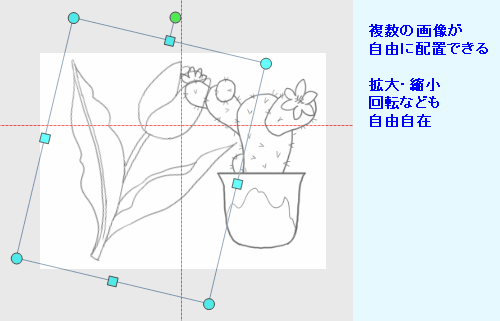
別々に用意した画像を、このように組み合わせたり、自由に拡大・縮小・回転して配置できるのが便利です。
拡大・縮小は等比だけでなく、縦のみ・横のみも可能。
WordやExcelの「オートシェイプ」とそっくりの操作性です。
もちろん写真も読み込めます。↓↓↓

配置し終わったら、「トレース開始」をクリックすると、TraceStudioはタスクトレイに収まり、画像編集ソフトで描画できるようになります。
★TraceStudioで画像を配置中は、画像編集ソフトの方は操作できません。
★タスクトレイのアイコン右クリックで、メニューが出ます。
★配置は、専用形式で保存しておくことができます。

AzPainter2単体だと、トレースの元画像を自由に傾けたり複数組み合わせる編集は、やってできないことはないですが少々面倒なので、こういうソフトの助けを借りるのも良いと思います。
ただし、表示倍率を変更する時に両ソフトが「連動」せず、位置もずれたりするので、AzPainter2を最初からトレースする時の表示倍率(例えば200%)にしてから、TraceStudioで配置するなど使い方に工夫も必要です。
★AzDrawingでも試しましたが、ちゃんと動作しました。
TraceStudio Ver.1.00 TAKABOSOFT様
このソフト自体はトレーシング・ペーパーでしかないので、トレース描画は好みの画像編集ソフトで行います。
AzPainter2と組み合わせて試してみました。
何も描いていないキャンバスに、まずサボテンの画像を配置し、次にチューリップの画像を少し傾けて配置したところです。↓↓↓
別々に用意した画像を、このように組み合わせたり、自由に拡大・縮小・回転して配置できるのが便利です。
拡大・縮小は等比だけでなく、縦のみ・横のみも可能。
WordやExcelの「オートシェイプ」とそっくりの操作性です。
もちろん写真も読み込めます。↓↓↓
配置し終わったら、「トレース開始」をクリックすると、TraceStudioはタスクトレイに収まり、画像編集ソフトで描画できるようになります。
★TraceStudioで画像を配置中は、画像編集ソフトの方は操作できません。
★タスクトレイのアイコン右クリックで、メニューが出ます。
★配置は、専用形式で保存しておくことができます。
AzPainter2単体だと、トレースの元画像を自由に傾けたり複数組み合わせる編集は、やってできないことはないですが少々面倒なので、こういうソフトの助けを借りるのも良いと思います。
ただし、表示倍率を変更する時に両ソフトが「連動」せず、位置もずれたりするので、AzPainter2を最初からトレースする時の表示倍率(例えば200%)にしてから、TraceStudioで配置するなど使い方に工夫も必要です。
★AzDrawingでも試しましたが、ちゃんと動作しました。
AzPainterには無い機能で、一定の形でスタンプをポンポン押していくような描画ができるフリーソフトを紹介します。
SmoothDraw、窓の杜紹介ページ
★ 英語ソフトですが、ある程度日本語のお絵描きソフトを使い慣れた人なら、使えると思います。
例えばこんなものが描けます。 ↓↓↓
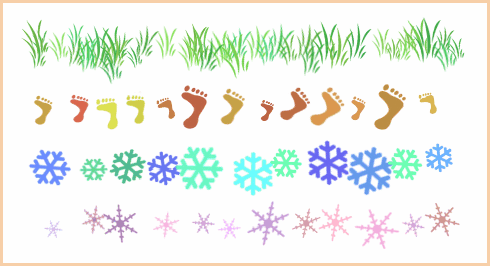
上横に並んだツールボタンの「Star」又は「Grass」をクリックすると、この機能が使えます。
星や草以外の型は、左縦ツールウィンドウの白黒シェイプ部分をクリックして、ファイル選択ウィンドウを出し、(SmoothDrawフォルダ内の)CustomShapesフォルダを開くと、そこにたくさん入っています。
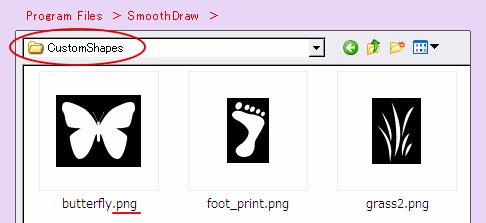
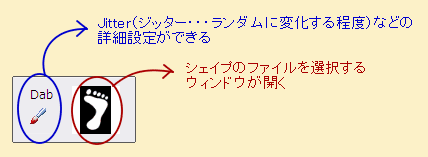
これはグレイスケールのPNGファイルなので、自作もOK。
好きな型をAzPainterで作っておけば、いつでも使えるというわけですね。
SmoothDrawは、ペンタブレットに対応したお絵描きソフトなので、このスタンプ機能もペンタブレットを使うと、筆圧に応じてスタンプの大きさに変化が付きます。
また、「Dab」と描かれた部分をクリックすると、描画の詳細設定ができ、例えばスタンプの向きや色・大きさなどを、どの程度ランダムに変化させるか(「ジッター」と言います)を好みで決められます。
最初にあげた画像は、かなりジッター量を大きくしたものです。
この他に、任意に切り抜いたカラー画像をスタンプ描画できる、「Image Hose」という機能も付いています。
こちらも、デフォルトでたくさんの切り抜き画像が「DabImages」フォルダ内に用意されていますが、自分で作ることも出来ます。
形式はアルファ付きPNGなので、これもAzPainterでできますね。
SmoothDraw、窓の杜紹介ページ
★ 英語ソフトですが、ある程度日本語のお絵描きソフトを使い慣れた人なら、使えると思います。
例えばこんなものが描けます。 ↓↓↓
上横に並んだツールボタンの「Star」又は「Grass」をクリックすると、この機能が使えます。
星や草以外の型は、左縦ツールウィンドウの白黒シェイプ部分をクリックして、ファイル選択ウィンドウを出し、(SmoothDrawフォルダ内の)CustomShapesフォルダを開くと、そこにたくさん入っています。
これはグレイスケールのPNGファイルなので、自作もOK。
好きな型をAzPainterで作っておけば、いつでも使えるというわけですね。
SmoothDrawは、ペンタブレットに対応したお絵描きソフトなので、このスタンプ機能もペンタブレットを使うと、筆圧に応じてスタンプの大きさに変化が付きます。
また、「Dab」と描かれた部分をクリックすると、描画の詳細設定ができ、例えばスタンプの向きや色・大きさなどを、どの程度ランダムに変化させるか(「ジッター」と言います)を好みで決められます。
最初にあげた画像は、かなりジッター量を大きくしたものです。
この他に、任意に切り抜いたカラー画像をスタンプ描画できる、「Image Hose」という機能も付いています。
こちらも、デフォルトでたくさんの切り抜き画像が「DabImages」フォルダ内に用意されていますが、自分で作ることも出来ます。
形式はアルファ付きPNGなので、これもAzPainterでできますね。
漢字かな混じりの、いわゆる「和文」フォントなのに、英数のみのフォントと同じ「半角」の幅で表示できるフリーフォントがあります。
TTEdit半角ゴシックとTTEdit半角明朝
要するに、横方向だけをギュッと圧縮したフォルムなんです。
例えばこのように、狭いスペースに説明文を入れる時・・・
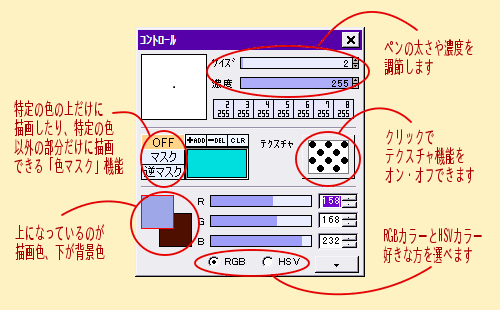
普通はこういう場合、小さな文字にするか字間を詰める(AzPainterでは字間調節できますが、ダメなソフトもあります)わけですが、「TTEdit半角~」では縦方向が長いので、文字の見た目は大きいままで横方向のスペースが節約できます。
ゴシックと比べて明朝は、やや小さなサイズに弱いようですが・・・
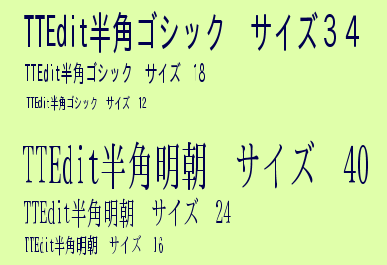
(「サイズ」はAzPainter2のもので、アンチエイリアスはON)
この種のフォント、今まで「ありそうでなかった」のでは?
しかもフリーとは有難いです。
単なるスペース節約以外に、ロゴにも使えるかもしれません。
TTEdit半角ゴシックとTTEdit半角明朝
要するに、横方向だけをギュッと圧縮したフォルムなんです。
例えばこのように、狭いスペースに説明文を入れる時・・・
普通はこういう場合、小さな文字にするか字間を詰める(AzPainterでは字間調節できますが、ダメなソフトもあります)わけですが、「TTEdit半角~」では縦方向が長いので、文字の見た目は大きいままで横方向のスペースが節約できます。
ゴシックと比べて明朝は、やや小さなサイズに弱いようですが・・・
(「サイズ」はAzPainter2のもので、アンチエイリアスはON)
この種のフォント、今まで「ありそうでなかった」のでは?
しかもフリーとは有難いです。
単なるスペース節約以外に、ロゴにも使えるかもしれません。
カテゴリー
スポンサードリンク
スポンサードリンク
Twitterやってます
HP の掲示板情報
ブログ内検索
過去の記事

